catia工程图显示点坐标
软件: catia
在CATIA工程图中显示点的坐标(尤其是3D坐标)可以通过以下步骤实现,具体方法取决于点的来源(三维模型中的实体点或二维工程图中手工绘制的点):
1. 标注三维模型中的实体点坐标
前提条件:确保三维模型中的点已在工程图中投影,且图纸属性中启用了3D点显示选项。
操作步骤:
打开CATIA软件,加载三维模型并进入工程制图模块。
通过菜单路径 开始 → 机械设计 → 工程制图 新建图纸,生成包含投影点的视图。
在右侧工具栏中找到 坐标尺寸(Coordinate Dimensions) 命令,选择需要标注的3D点。
标注结果将显示该点的XYZ三个坐标值,通常用于焊点或检测数据。
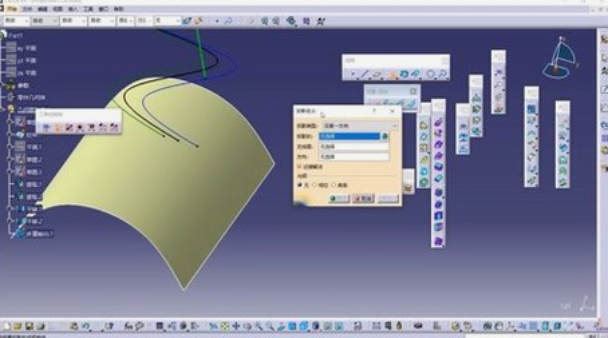
2. 标注二维工程图中的手工绘制点
限制:仅能标注XY二维坐标。
操作步骤:
在工程图中手动绘制点(如通过草图工具)。
使用 坐标尺寸(Coordinate Dimensions) 命令选择该点,标注结果仅显示XY坐标。
3. 批量导出点坐标到Excel
若需批量处理多个点的坐标:
将三维模型中的点投影到工程图,隐藏无关特征。
使用 坐标尺寸表 命令(位于尺寸工具条),选择 3D绝对轴系 并框选所有点,生成坐标表格。
通过截图和OCR工具(如Excel的图片识别功能)导出表格数据,或使用插件直接导出。
4. 注意事项
坐标系选择:标注时需确认是否为绝对坐标系(蓝色XY坐标),否则可能影响数据准确性。
点类型限制:直线端点或某些草图点可能无法直接投影,需通过创建3D支持点(如倒角中心点)解决。
属性设置:若坐标未显示,检查图纸属性是否勾选 3D点 选项。
5. 其他方法
测量工具:在三维模型中通过 测量工具 直接获取点坐标,再手动输入到工程图。
宏脚本:通过CATScript或VBA批量提取坐标值,适用于复杂场景。
通过上述方法,可灵活实现CATIA工程图中点坐标的显示与导出。如需进一步优化标注样式(如字体、公差),可通过右键尺寸属性调整。
1. 标注三维模型中的实体点坐标
前提条件:确保三维模型中的点已在工程图中投影,且图纸属性中启用了3D点显示选项。
操作步骤:
打开CATIA软件,加载三维模型并进入工程制图模块。
通过菜单路径 开始 → 机械设计 → 工程制图 新建图纸,生成包含投影点的视图。
在右侧工具栏中找到 坐标尺寸(Coordinate Dimensions) 命令,选择需要标注的3D点。
标注结果将显示该点的XYZ三个坐标值,通常用于焊点或检测数据。
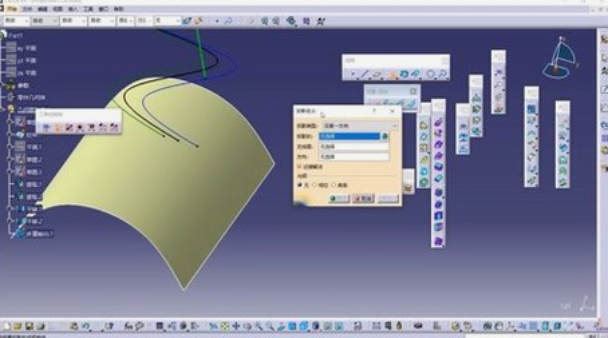
2. 标注二维工程图中的手工绘制点
限制:仅能标注XY二维坐标。
操作步骤:
在工程图中手动绘制点(如通过草图工具)。
使用 坐标尺寸(Coordinate Dimensions) 命令选择该点,标注结果仅显示XY坐标。
3. 批量导出点坐标到Excel
若需批量处理多个点的坐标:
将三维模型中的点投影到工程图,隐藏无关特征。
使用 坐标尺寸表 命令(位于尺寸工具条),选择 3D绝对轴系 并框选所有点,生成坐标表格。
通过截图和OCR工具(如Excel的图片识别功能)导出表格数据,或使用插件直接导出。
4. 注意事项
坐标系选择:标注时需确认是否为绝对坐标系(蓝色XY坐标),否则可能影响数据准确性。
点类型限制:直线端点或某些草图点可能无法直接投影,需通过创建3D支持点(如倒角中心点)解决。
属性设置:若坐标未显示,检查图纸属性是否勾选 3D点 选项。
5. 其他方法
测量工具:在三维模型中通过 测量工具 直接获取点坐标,再手动输入到工程图。
宏脚本:通过CATScript或VBA批量提取坐标值,适用于复杂场景。
通过上述方法,可灵活实现CATIA工程图中点坐标的显示与导出。如需进一步优化标注样式(如字体、公差),可通过右键尺寸属性调整。











